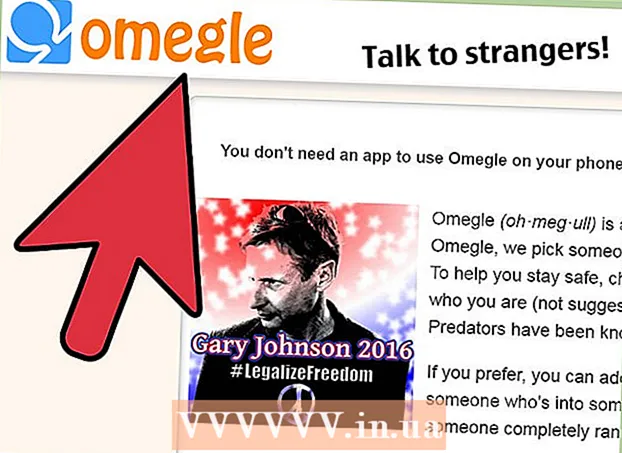రచయిత:
Christy White
సృష్టి తేదీ:
11 మే 2021
నవీకరణ తేదీ:
1 జూలై 2024

విషయము
- అడుగు పెట్టడానికి
- 5 యొక్క విధానం 1: ఐప్యాడ్ను ప్రారంభించడం
- 5 యొక్క విధానం 2: మీ ఐప్యాడ్ను ఆన్ చేయడంలో సమస్యలు
- 5 యొక్క విధానం 3: మీ ఐప్యాడ్ను ఛార్జింగ్ చేస్తుంది
- 5 యొక్క 4 వ పద్ధతి: ఐప్యాడ్ను పున art ప్రారంభించండి
- 5 యొక్క 5 వ విధానం: రికవరీ మోడ్లోకి ప్రవేశిస్తుంది
ఆపిల్ తన ఐప్యాడ్ టాబ్లెట్ల శ్రేణిని ఉపయోగించడానికి సులభతరం చేసింది. అయినప్పటికీ, క్రొత్త పరికరాన్ని పెట్టె నుండి తీసిన తర్వాత దాన్ని ఎలా ఆన్ చేయాలో తెలుసుకోవడానికి మీకు ఇంకా చిన్న సహాయం అవసరం. లేదా ఐప్యాడ్ గడ్డకట్టేటప్పుడు లేదా లోపాలు సంభవించినప్పుడు దాన్ని ఎలా పున art ప్రారంభించాలో మీరు తెలుసుకోవాలనుకోవచ్చు. మీ ఐప్యాడ్ రన్నింగ్ కోసం మీరు అనేక పద్ధతులు ఉపయోగించవచ్చు.
అడుగు పెట్టడానికి
5 యొక్క విధానం 1: ఐప్యాడ్ను ప్రారంభించడం
 పవర్ బటన్ (పవర్ బటన్) పై నొక్కండి. ఐప్యాడ్లు రెండు భౌతిక బటన్లను కలిగి ఉన్నాయి: పైభాగంలో పవర్ బటన్ మరియు ముందు భాగంలో హోమ్ బటన్. పవర్ బటన్ మీ ఐప్యాడ్ పైన, పైన మరియు కెమెరా లెన్స్ యొక్క కుడి వైపున ఉన్న బటన్.
పవర్ బటన్ (పవర్ బటన్) పై నొక్కండి. ఐప్యాడ్లు రెండు భౌతిక బటన్లను కలిగి ఉన్నాయి: పైభాగంలో పవర్ బటన్ మరియు ముందు భాగంలో హోమ్ బటన్. పవర్ బటన్ మీ ఐప్యాడ్ పైన, పైన మరియు కెమెరా లెన్స్ యొక్క కుడి వైపున ఉన్న బటన్.  ఆపిల్ లోగో కనిపించే వరకు పవర్ బటన్ను నొక్కి ఉంచండి.
ఆపిల్ లోగో కనిపించే వరకు పవర్ బటన్ను నొక్కి ఉంచండి.- ఐదు సెకన్ల తర్వాత లోగో కనిపించకపోతే, మీ బ్యాటరీ బహుశా ఖాళీగా ఉంటుంది. మీ ఐప్యాడ్ను 15 నిమిషాల నుండి అరగంట వరకు ఛార్జర్తో ఛార్జ్ చేయండి.
 మీ ఐప్యాడ్ను సక్రియం చేయడానికి కుడివైపు స్వైప్ చేయండి. రౌండ్ ఆన్ బటన్ను నొక్కండి మరియు బటన్ను కుడి వైపుకు లాగండి.
మీ ఐప్యాడ్ను సక్రియం చేయడానికి కుడివైపు స్వైప్ చేయండి. రౌండ్ ఆన్ బటన్ను నొక్కండి మరియు బటన్ను కుడి వైపుకు లాగండి. - మీ ఐప్యాడ్ ఆన్ చేయడం ఇదే మొదటిసారి అయితే, మీరు మీ ఐప్యాడ్ను కాన్ఫిగర్ చేయడానికి దశలను అనుసరించాలి.
5 యొక్క విధానం 2: మీ ఐప్యాడ్ను ఆన్ చేయడంలో సమస్యలు
 ఐట్యూన్స్తో మీ కంప్యూటర్కు మీ ఐప్యాడ్ను కనెక్ట్ చేయండి. మీ ఐప్యాడ్ సరిగ్గా ప్రారంభించకపోతే, మీ ఐప్యాడ్లోని సాఫ్ట్వేర్ను మార్చడం అవసరం కావచ్చు. ఉదాహరణకు, మీ స్క్రీన్ ఎరుపు లేదా నీలం తెరను మాత్రమే చూపిస్తుంటే, లేదా ఆపిల్ చిహ్నం స్తంభింపజేసినట్లయితే, మీ ఐప్యాడ్ను పున art ప్రారంభించడానికి మీ ఐప్యాడ్లో నవీకరణను అమలు చేయండి.
ఐట్యూన్స్తో మీ కంప్యూటర్కు మీ ఐప్యాడ్ను కనెక్ట్ చేయండి. మీ ఐప్యాడ్ సరిగ్గా ప్రారంభించకపోతే, మీ ఐప్యాడ్లోని సాఫ్ట్వేర్ను మార్చడం అవసరం కావచ్చు. ఉదాహరణకు, మీ స్క్రీన్ ఎరుపు లేదా నీలం తెరను మాత్రమే చూపిస్తుంటే, లేదా ఆపిల్ చిహ్నం స్తంభింపజేసినట్లయితే, మీ ఐప్యాడ్ను పున art ప్రారంభించడానికి మీ ఐప్యాడ్లో నవీకరణను అమలు చేయండి. - డేటాను తొలగించకుండా iOS సాఫ్ట్వేర్ను మళ్లీ ఇన్స్టాల్ చేయడానికి నవీకరణ మిమ్మల్ని అనుమతిస్తుంది. మీరు ఈ నవీకరణను అమలు చేయగలిగితే, మీ ఐప్యాడ్ సాధారణ స్థితికి రావచ్చు.
- మీకు ఐట్యూన్స్ ఉన్న కంప్యూటర్ లేకపోతే, ఐట్యూన్స్ తో కంప్యూటర్ తీసుకోండి.
 పున art ప్రారంభించడానికి మీ ఐప్యాడ్ను బలవంతం చేయండి. దీన్ని చివరి ప్రయత్నంగా మాత్రమే చేయండి. హోమ్ మరియు పవర్ బటన్ నొక్కండి. మీరు ఆపిల్ చిహ్నాన్ని చూసినప్పుడు బటన్ను పట్టుకోండి. రికవరీ మోడ్ స్క్రీన్ కనిపించే వరకు పవర్ బటన్ను పట్టుకోండి.
పున art ప్రారంభించడానికి మీ ఐప్యాడ్ను బలవంతం చేయండి. దీన్ని చివరి ప్రయత్నంగా మాత్రమే చేయండి. హోమ్ మరియు పవర్ బటన్ నొక్కండి. మీరు ఆపిల్ చిహ్నాన్ని చూసినప్పుడు బటన్ను పట్టుకోండి. రికవరీ మోడ్ స్క్రీన్ కనిపించే వరకు పవర్ బటన్ను పట్టుకోండి.  నవీకరణ బటన్ పై క్లిక్ చేయండి. రికవరీ ఎంచుకోండి. మీ ఐప్యాడ్ యొక్క బలవంతంగా పున art ప్రారంభించిన తర్వాత స్క్రీన్ కనిపిస్తుంది. మీ ఐప్యాడ్ యొక్క iOS సాఫ్ట్వేర్ను నవీకరించడానికి దశలను అనుసరించండి.
నవీకరణ బటన్ పై క్లిక్ చేయండి. రికవరీ ఎంచుకోండి. మీ ఐప్యాడ్ యొక్క బలవంతంగా పున art ప్రారంభించిన తర్వాత స్క్రీన్ కనిపిస్తుంది. మీ ఐప్యాడ్ యొక్క iOS సాఫ్ట్వేర్ను నవీకరించడానికి దశలను అనుసరించండి. - మీ ఐప్యాడ్ నవీకరణను డౌన్లోడ్ చేయడానికి 15 నిమిషాల కన్నా ఎక్కువ సమయం తీసుకుంటే, మీ ఐప్యాడ్ నవీకరణను ఆపివేస్తుంది. ఇది జరిగితే, మీ iOS సాఫ్ట్వేర్ నవీకరణను మళ్లీ ప్రయత్నించడానికి మీరు పై దశలను పునరావృతం చేయాలి.
5 యొక్క విధానం 3: మీ ఐప్యాడ్ను ఛార్జింగ్ చేస్తుంది
 మీ ఐప్యాడ్ను ప్లగ్ చేయండి. మీ ఐప్యాడ్ ఆన్ చేయకపోతే, పరికరానికి తగినంత శక్తి ఉండకపోవచ్చు. మీ ఐప్యాడ్ను ఆన్ చేయడానికి మీరు కనీసం అరగంట వసూలు చేయాలి.
మీ ఐప్యాడ్ను ప్లగ్ చేయండి. మీ ఐప్యాడ్ ఆన్ చేయకపోతే, పరికరానికి తగినంత శక్తి ఉండకపోవచ్చు. మీ ఐప్యాడ్ను ఆన్ చేయడానికి మీరు కనీసం అరగంట వసూలు చేయాలి. - ఛార్జింగ్ త్రాడు యొక్క చిన్న ప్లగ్ను మీ ఐప్యాడ్ దిగువ భాగంలో ప్లగ్ చేయండి. గోడ సాకెట్కు ఛార్జర్ను కనెక్ట్ చేయండి. పవర్ అవుట్లెట్లు మీ ఐప్యాడ్ను మీ కంప్యూటర్ కంటే వేగంగా ఛార్జ్ చేస్తాయి.
- ఛార్జింగ్ చేసిన కొన్ని నిమిషాల తరువాత, బ్యాటరీ తక్కువగా ఉందని సూచించే ఐకాన్ మీ ఐప్యాడ్లో కనిపిస్తుంది.
- మీరు గంటలోపు ఛార్జింగ్ చిహ్నాన్ని చూడకపోతే, USB కేబుల్, అడాప్టర్ మరియు ప్లగ్ పనిచేస్తున్నాయని తనిఖీ చేయండి. ప్రతి భాగం సురక్షితంగా జతచేయబడిందని మరియు / లేదా పవర్ అవుట్లెట్కు అనుసంధానించబడిందని నిర్ధారించుకోండి. మీ ఐప్యాడ్ ఇప్పటికీ ఛార్జ్ చేయకపోతే, వేరే ఛార్జర్ను ప్రయత్నించండి మరియు / లేదా పవర్ అవుట్లెట్ పనిచేస్తుందో లేదో తనిఖీ చేయండి.
- కొత్తగా కొనుగోలు చేసిన ఐప్యాడ్లు ఛార్జీ చేయబడవు. మీరు ఐప్యాడ్ను కనీసం అరగంట సేపు ఛార్జ్ చేయాల్సిన అవసరం ఉందని మీరు అనుకోవచ్చు.
- మీ ఐప్యాడ్ను ఛార్జ్ చేయడానికి మీకు సాకెట్ లేకపోతే, మీరు మీ ఐప్యాడ్ను యుఎస్బి పోర్ట్ ద్వారా మీ కంప్యూటర్కు కనెక్ట్ చేయడం ద్వారా చేయవచ్చు. ఐప్యాడ్ ఇప్పుడు మరింత నెమ్మదిగా ఛార్జ్ అవుతుంది, ఎందుకంటే దీనికి తక్కువ శక్తి అవసరం. ఛార్జింగ్ చేయడానికి ముందు మీ కంప్యూటర్ ఆన్ చేయబడిందని నిర్ధారించుకోండి.
 ముప్పై నిమిషాలు వేచి ఉండి, ఆపై మీ ఐప్యాడ్ను ఆన్ చేయండి. పవర్ బటన్ ఆన్ అయ్యే వరకు దాన్ని నొక్కి ఉంచండి. మీ ఐప్యాడ్ ఇంకా ఆన్ చేయకపోతే, మరో అరగంట వేచి ఉండండి.
ముప్పై నిమిషాలు వేచి ఉండి, ఆపై మీ ఐప్యాడ్ను ఆన్ చేయండి. పవర్ బటన్ ఆన్ అయ్యే వరకు దాన్ని నొక్కి ఉంచండి. మీ ఐప్యాడ్ ఇంకా ఆన్ చేయకపోతే, మరో అరగంట వేచి ఉండండి. - మీ ఐప్యాడ్ ఆన్ చేయకపోతే, USB కేబుల్, అడాప్టర్ మరియు ప్లగ్ పనిచేస్తుందో లేదో తనిఖీ చేయండి. ప్రతిదీ సురక్షితంగా కనెక్ట్ అయ్యిందని నిర్ధారించుకోండి. ఇది ఇప్పటికీ పనిచేయకపోతే, వేరే ఛార్జర్ను ప్రయత్నించండి మరియు / లేదా మీ సాకెట్ పనిచేస్తుందో లేదో పరీక్షించండి.
 మీ ఐప్యాడ్ను ఉపయోగించడానికి స్క్రీన్పై కుడివైపు స్వైప్ చేయండి. మీ ఐప్యాడ్ ఆన్ చేయబడినప్పుడు, ఇది స్క్రీన్ కుడి ఎగువ మూలలో ఎగువ కుడి మూలలో ఛార్జ్ శాతాన్ని చూపుతుంది.
మీ ఐప్యాడ్ను ఉపయోగించడానికి స్క్రీన్పై కుడివైపు స్వైప్ చేయండి. మీ ఐప్యాడ్ ఆన్ చేయబడినప్పుడు, ఇది స్క్రీన్ కుడి ఎగువ మూలలో ఎగువ కుడి మూలలో ఛార్జ్ శాతాన్ని చూపుతుంది.
5 యొక్క 4 వ పద్ధతి: ఐప్యాడ్ను పున art ప్రారంభించండి
 మీ ఐప్యాడ్ను పున art ప్రారంభించండి. మీ ఐప్యాడ్ ఛార్జింగ్ చేయడంలో సమస్య ఉంటే మరియు నెమ్మదిగా నడుస్తుంటే, దాన్ని ఆపివేసి, మళ్లీ ప్రారంభించండి. మీ ఐప్యాడ్ సమస్యలను పరిష్కరించడానికి ఇతర ఎంపికలను ప్రయత్నించే ముందు పున art ప్రారంభించండి. మీ ఐప్యాడ్ను పున art ప్రారంభించడం సులభం మరియు బాధించదు.
మీ ఐప్యాడ్ను పున art ప్రారంభించండి. మీ ఐప్యాడ్ ఛార్జింగ్ చేయడంలో సమస్య ఉంటే మరియు నెమ్మదిగా నడుస్తుంటే, దాన్ని ఆపివేసి, మళ్లీ ప్రారంభించండి. మీ ఐప్యాడ్ సమస్యలను పరిష్కరించడానికి ఇతర ఎంపికలను ప్రయత్నించే ముందు పున art ప్రారంభించండి. మీ ఐప్యాడ్ను పున art ప్రారంభించడం సులభం మరియు బాధించదు. - మీ ఐప్యాడ్ పైన ఉన్న ఆన్ / ఆఫ్ బటన్ నొక్కండి.
- స్క్రీన్ పైభాగంలో స్లయిడర్ కనిపించే వరకు పవర్ బటన్ను పట్టుకోవడం కొనసాగించండి. దీనికి కొన్ని సెకన్లు పట్టవచ్చు.
- ఐప్యాడ్ను ఆపివేయడానికి ఎరుపు స్లైడర్ను కుడివైపు స్వైప్ చేయండి. ఐప్యాడ్ పూర్తిగా ఆఫ్ అయ్యే వరకు వేచి ఉండండి.
- మీ ఐప్యాడ్ను తిరిగి ప్రారంభించండి. మీ ఐప్యాడ్ను ఉపయోగించడానికి మళ్లీ స్వైప్ చేయండి.
 మీరు ఉపయోగిస్తున్న అనువర్తనాన్ని తెరవండి. సమస్యలు పరిష్కరించబడిందో లేదో తనిఖీ చేయండి. సమస్యలకు కారణమైన విధులను ఉపయోగించడానికి ప్రయత్నించండి.
మీరు ఉపయోగిస్తున్న అనువర్తనాన్ని తెరవండి. సమస్యలు పరిష్కరించబడిందో లేదో తనిఖీ చేయండి. సమస్యలకు కారణమైన విధులను ఉపయోగించడానికి ప్రయత్నించండి. - మీ ఐప్యాడ్లో సమస్య కొనసాగితే, దయచేసి ఆపిల్ మద్దతును సంప్రదించండి.
 మీ ఐప్యాడ్ యొక్క పున art ప్రారంభాన్ని చివరి ఎంపికగా మాత్రమే బలవంతం చేయండి. మీ ఐప్యాడ్ ఖాళీ స్క్రీన్ను చూపిస్తే అది ఆన్ చేయదు మరియు మీరు పరికరాన్ని ఛార్జ్ చేస్తే, బలవంతంగా పున art ప్రారంభించడాన్ని పరిగణించండి. మీ ఐప్యాడ్ను పున art ప్రారంభించడం మరియు బలవంతంగా పున art ప్రారంభించడం రెండు వేర్వేరు విషయాలు. మీ ఐప్యాడ్లో ఎక్కువ సమస్యలు ఉంటే లేదా పనిచేయడం ఆపివేస్తే, మీరు బలవంతంగా పున art ప్రారంభించడాన్ని పరిగణించవచ్చు. మీరు పైన ఉన్న అన్ని ఇతర పద్ధతులను ప్రయత్నించినట్లయితే మరియు సహాయం కోసం ఆపిల్ మద్దతును అడిగితే మాత్రమే దీన్ని చేయండి. బటన్లు ప్రతిస్పందించడం ఆపివేసినప్పుడు లేదా స్క్రీన్ ఖాళీగా లేదా నల్లగా ఉన్నప్పుడు కూడా మీరు పున art ప్రారంభించమని బలవంతం చేయవచ్చు.
మీ ఐప్యాడ్ యొక్క పున art ప్రారంభాన్ని చివరి ఎంపికగా మాత్రమే బలవంతం చేయండి. మీ ఐప్యాడ్ ఖాళీ స్క్రీన్ను చూపిస్తే అది ఆన్ చేయదు మరియు మీరు పరికరాన్ని ఛార్జ్ చేస్తే, బలవంతంగా పున art ప్రారంభించడాన్ని పరిగణించండి. మీ ఐప్యాడ్ను పున art ప్రారంభించడం మరియు బలవంతంగా పున art ప్రారంభించడం రెండు వేర్వేరు విషయాలు. మీ ఐప్యాడ్లో ఎక్కువ సమస్యలు ఉంటే లేదా పనిచేయడం ఆపివేస్తే, మీరు బలవంతంగా పున art ప్రారంభించడాన్ని పరిగణించవచ్చు. మీరు పైన ఉన్న అన్ని ఇతర పద్ధతులను ప్రయత్నించినట్లయితే మరియు సహాయం కోసం ఆపిల్ మద్దతును అడిగితే మాత్రమే దీన్ని చేయండి. బటన్లు ప్రతిస్పందించడం ఆపివేసినప్పుడు లేదా స్క్రీన్ ఖాళీగా లేదా నల్లగా ఉన్నప్పుడు కూడా మీరు పున art ప్రారంభించమని బలవంతం చేయవచ్చు. - పవర్ బటన్ మరియు హోమ్ బటన్ను ఒకే సమయంలో నొక్కి ఉంచండి. వాటిని కనీసం 10 సెకన్ల పాటు నొక్కి ఉంచండి.
- ఆపిల్ చిహ్నం కనిపించడం చూసినప్పుడు నొక్కడం ఆపు.
- మీ ఐప్యాడ్ ఉపయోగించడం ప్రారంభించడానికి కుడివైపు స్వైప్ చేయండి.
5 యొక్క 5 వ విధానం: రికవరీ మోడ్లోకి ప్రవేశిస్తుంది
 రికవరీ మోడ్లోకి ప్రవేశించడానికి విధానాన్ని ప్రారంభించండి. మీరు మీ ఐప్యాడ్ను ఆన్ చేయలేకపోతే, మీకు రికవరీ మోడ్ అవసరం కావచ్చు. మీరు మీ ఐప్యాడ్ను మీ కంప్యూటర్కు బ్యాకప్ చేయకపోతే, రికవరీ మోడ్ మీ ఐప్యాడ్ను ఫ్యాక్టరీ సెట్టింగ్లకు రీసెట్ చేస్తుంది.జాగ్రత్తగా ఉండండి, ఇది మీ ఐప్యాడ్ నుండి అన్ని సంగీతం, అనువర్తనాలు మరియు ఫైల్లను చెరిపివేస్తుంది.
రికవరీ మోడ్లోకి ప్రవేశించడానికి విధానాన్ని ప్రారంభించండి. మీరు మీ ఐప్యాడ్ను ఆన్ చేయలేకపోతే, మీకు రికవరీ మోడ్ అవసరం కావచ్చు. మీరు మీ ఐప్యాడ్ను మీ కంప్యూటర్కు బ్యాకప్ చేయకపోతే, రికవరీ మోడ్ మీ ఐప్యాడ్ను ఫ్యాక్టరీ సెట్టింగ్లకు రీసెట్ చేస్తుంది.జాగ్రత్తగా ఉండండి, ఇది మీ ఐప్యాడ్ నుండి అన్ని సంగీతం, అనువర్తనాలు మరియు ఫైల్లను చెరిపివేస్తుంది.  మీ కొనుగోళ్లను కంప్యూటర్కు బదిలీ చేయండి. దీని కోసం ఐట్యూన్స్ ఉన్న పిసిని ఉపయోగించండి. మీ ప్రస్తుత డేటాను మీ కంప్యూటర్కు బ్యాకప్ చేయడం వలన మీ ఐప్యాడ్ను పునరుద్ధరించిన తర్వాత మీ ఐప్యాడ్ యొక్క కంటెంట్లను పునరుద్ధరించడానికి మిమ్మల్ని అనుమతిస్తుంది.
మీ కొనుగోళ్లను కంప్యూటర్కు బదిలీ చేయండి. దీని కోసం ఐట్యూన్స్ ఉన్న పిసిని ఉపయోగించండి. మీ ప్రస్తుత డేటాను మీ కంప్యూటర్కు బ్యాకప్ చేయడం వలన మీ ఐప్యాడ్ను పునరుద్ధరించిన తర్వాత మీ ఐప్యాడ్ యొక్క కంటెంట్లను పునరుద్ధరించడానికి మిమ్మల్ని అనుమతిస్తుంది. - మీ ఐప్యాడ్ను కంప్యూటర్లోకి ప్లగ్ చేసి, మీ కంప్యూటర్లో ఐట్యూన్స్ తెరవండి.
- మీ కొనుగోళ్లను ఆపిల్ స్టోర్ నుండి లేదా ఐట్యూన్స్ ద్వారా బదిలీ చేయండి. ఐట్యూన్స్లో, ఫైల్పై క్లిక్ చేయండి. మీకు ఫైల్ టాబ్ కనిపించకపోతే, ఆల్ట్ కీని నొక్కండి. డ్రాప్-డౌన్ మెను నుండి, పరికరాలను ఎంచుకుని, ఆపై బదిలీలను క్లిక్ చేయండి.
 అన్ని ఇతర డేటాను మీ కంప్యూటర్కు తరలించండి. నా కంప్యూటర్లోని మీ ఐప్యాడ్ నుండి ఫైల్లను తెరిచి, మీకు కావలసిన డేటాను మీ కంప్యూటర్కు తరలించండి. ఇవి చిత్రాలు, డౌన్లోడ్లు, ఫైల్లు మొదలైనవి కావచ్చు. నా కంప్యూటర్లో ఫోల్డర్ను సృష్టించి దానికి పేరు పెట్టండి. మీ ఫైల్లను ఈ ఫోల్డర్కు తరలించండి.
అన్ని ఇతర డేటాను మీ కంప్యూటర్కు తరలించండి. నా కంప్యూటర్లోని మీ ఐప్యాడ్ నుండి ఫైల్లను తెరిచి, మీకు కావలసిన డేటాను మీ కంప్యూటర్కు తరలించండి. ఇవి చిత్రాలు, డౌన్లోడ్లు, ఫైల్లు మొదలైనవి కావచ్చు. నా కంప్యూటర్లో ఫోల్డర్ను సృష్టించి దానికి పేరు పెట్టండి. మీ ఫైల్లను ఈ ఫోల్డర్కు తరలించండి.  మీ ఐప్యాడ్ను బ్యాకప్ చేయండి. మీరు మీ కంప్యూటర్కు ఫైల్లను తరలించడం పూర్తయిన తర్వాత, మీ ఐప్యాడ్ యొక్క అధికారిక బ్యాకప్ చేయండి. ఫైల్> పరికరాలు> బ్యాకప్ క్లిక్ చేయండి. బ్యాకప్ను సృష్టించడంలో మీకు సహాయపడటానికి ప్రాంప్ట్లను అనుసరించండి.
మీ ఐప్యాడ్ను బ్యాకప్ చేయండి. మీరు మీ కంప్యూటర్కు ఫైల్లను తరలించడం పూర్తయిన తర్వాత, మీ ఐప్యాడ్ యొక్క అధికారిక బ్యాకప్ చేయండి. ఫైల్> పరికరాలు> బ్యాకప్ క్లిక్ చేయండి. బ్యాకప్ను సృష్టించడంలో మీకు సహాయపడటానికి ప్రాంప్ట్లను అనుసరించండి. - మీ కంప్యూటర్ ఫైల్ అంశాన్ని చూపించకపోతే, మీ ల్యాప్టాప్లో Alt నొక్కండి. ఇది ఫైల్ తెరుస్తుంది.
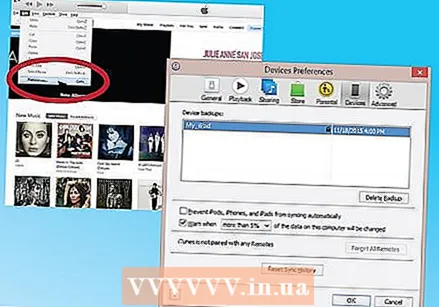 బ్యాకప్ విజయవంతమైందని రెండుసార్లు తనిఖీ చేయండి. బ్యాకప్ పూర్తి చేసిన తర్వాత, సెట్టింగుల క్రింద ఐట్యూన్స్ ప్రాధాన్యతలకు వెళ్లండి. పరికరాలకు వెళ్లండి. మీ బ్యాకప్ తేదీ మరియు సమయంతో పాటు మీ బ్యాకప్ లాగ్ ఉండాలి.
బ్యాకప్ విజయవంతమైందని రెండుసార్లు తనిఖీ చేయండి. బ్యాకప్ పూర్తి చేసిన తర్వాత, సెట్టింగుల క్రింద ఐట్యూన్స్ ప్రాధాన్యతలకు వెళ్లండి. పరికరాలకు వెళ్లండి. మీ బ్యాకప్ తేదీ మరియు సమయంతో పాటు మీ బ్యాకప్ లాగ్ ఉండాలి.  IOS సాఫ్ట్వేర్ యొక్క తాజా వెర్షన్ను మీ ఐప్యాడ్కు నవీకరించండి. రికవరీ మోడ్లోకి ప్రవేశించే ముందు దీన్ని చేయండి. మొదట ఐట్యూన్స్ యొక్క తాజా వెర్షన్కు నవీకరించండి.
IOS సాఫ్ట్వేర్ యొక్క తాజా వెర్షన్ను మీ ఐప్యాడ్కు నవీకరించండి. రికవరీ మోడ్లోకి ప్రవేశించే ముందు దీన్ని చేయండి. మొదట ఐట్యూన్స్ యొక్క తాజా వెర్షన్కు నవీకరించండి.  మొదట, మీ కంప్యూటర్కు ఐట్యూన్స్ యొక్క తాజా వెర్షన్ను నవీకరించండి. మీకు తాజా వెర్షన్ లేకపోతే, కింది వాటిని చేయండి. మీకు తాజా వెర్షన్ ఉందో లేదో మీకు తెలియకపోతే, దయచేసి నవీకరించండి. కింది దశలు మీ ఐప్యాడ్ను నవీకరిస్తాయి.
మొదట, మీ కంప్యూటర్కు ఐట్యూన్స్ యొక్క తాజా వెర్షన్ను నవీకరించండి. మీకు తాజా వెర్షన్ లేకపోతే, కింది వాటిని చేయండి. మీకు తాజా వెర్షన్ ఉందో లేదో మీకు తెలియకపోతే, దయచేసి నవీకరించండి. కింది దశలు మీ ఐప్యాడ్ను నవీకరిస్తాయి. - Mac లో, ఐట్యూన్స్ తెరవండి. స్క్రీన్ ఎగువన ఉన్న ప్రధాన మెనూకు వెళ్లి, ఐట్యూన్స్ ఎంచుకోండి. నవీకరణల కోసం చెక్ పై క్లిక్ చేయండి. మీ కంప్యూటర్ ఐట్యూన్స్ అప్డేట్ చేస్తున్నప్పుడు ప్రాంప్ట్లను అనుసరించండి.
- విండోస్లో, ఐట్యూన్స్ తెరవండి. ప్రధాన మెను ఐట్యూన్స్లో కనిపించకపోతే, అలా చేయడానికి Ctrl మరియు B కీలను నొక్కి ఉంచండి. “సహాయం” పై క్లిక్ చేసి, ఆపై “నవీకరణల కోసం తనిఖీ చేయండి”. ఐట్యూన్స్ అప్డేట్ చేయడానికి అన్ని ప్రాంప్ట్లను అనుసరించండి.
 మీ ఐప్యాడ్లో iOS సాఫ్ట్వేర్ను నవీకరించండి. నవీకరించబడిన ఐట్యూన్స్తో మీ ఐప్యాడ్ను మీ కంప్యూటర్కు కనెక్ట్ చేయండి. మీ ఐప్యాడ్ ఇప్పటికే కనెక్ట్ అయి ఉంటే, దానిని అలాగే ఉంచండి.
మీ ఐప్యాడ్లో iOS సాఫ్ట్వేర్ను నవీకరించండి. నవీకరించబడిన ఐట్యూన్స్తో మీ ఐప్యాడ్ను మీ కంప్యూటర్కు కనెక్ట్ చేయండి. మీ ఐప్యాడ్ ఇప్పటికే కనెక్ట్ అయి ఉంటే, దానిని అలాగే ఉంచండి. - ఐట్యూన్స్లో మీ ఐప్యాడ్ను ఎంచుకోండి. మీ పరికరం ఐట్యూన్స్ విండో యొక్క ఎడమ వైపున కనిపిస్తుంది.
- కనిపించే విండోలో నవీకరణ కోసం తనిఖీ చేయండి క్లిక్ చేయండి. ఈ ఐచ్ఛికం మీ ఐప్యాడ్ యొక్క అవలోకనం విండోలో కనిపిస్తుంది.
- మీ ఐప్యాడ్ను నవీకరించడానికి నవీకరణ క్లిక్ చేయండి.
- తాజా నవీకరణను డౌన్లోడ్ చేయడానికి మీ ఐప్యాడ్లో మీకు చాలా విషయాలు ఉంటే, మీ ఐప్యాడ్ నుండి ఏదైనా తొలగించండి. మళ్ళీ దశల ద్వారా వెళ్లి iOS నవీకరణను డౌన్లోడ్ చేయండి.
 మీ ఐప్యాడ్ను పునరుద్ధరించండి. మీ ఐప్యాడ్ను మీ కంప్యూటర్కు కనెక్ట్ చేయండి. ఐట్యూన్స్ తెరిచి మీ పరికరాన్ని ఎంచుకోండి. మీరు విండో యొక్క ఎడమ వైపున మీ ఐప్యాడ్ను చూస్తారు. మీ ఐప్యాడ్ను ఎంచుకోవడానికి మీరు స్క్రోల్ చేయాల్సి ఉంటుంది.
మీ ఐప్యాడ్ను పునరుద్ధరించండి. మీ ఐప్యాడ్ను మీ కంప్యూటర్కు కనెక్ట్ చేయండి. ఐట్యూన్స్ తెరిచి మీ పరికరాన్ని ఎంచుకోండి. మీరు విండో యొక్క ఎడమ వైపున మీ ఐప్యాడ్ను చూస్తారు. మీ ఐప్యాడ్ను ఎంచుకోవడానికి మీరు స్క్రోల్ చేయాల్సి ఉంటుంది. - మీకు iOS 6 లేదా తరువాత ఉంటే, పునరుద్ధరించడానికి ముందు నా ఐఫోన్ను కనుగొనండి. మీ ఐప్యాడ్లోని “సెట్టింగులు” కి వెళ్లి ఐక్లౌడ్ పై క్లిక్ చేయండి. నా ఐఫోన్ను కనుగొనండి ఆపివేయండి.
- అవలోకనం విండోలో పునరుద్ధరించు క్లిక్ చేయండి. మీ నిర్ణయాన్ని నిర్ధారించడానికి మళ్ళీ పునరుద్ధరించు క్లిక్ చేయండి.
 మీ ఐప్యాడ్ను సెటప్ చేయడానికి కుడివైపుకి స్లైడ్ చేయండి. మీ ఐప్యాడ్ ఫ్యాక్టరీ సెట్టింగులకు పునరుద్ధరించబడి, iOS యొక్క తాజా సంస్కరణకు నవీకరించబడిన తర్వాత, మీరు కొత్త ఐప్యాడ్తో మీ ఐప్యాడ్ను సెటప్ చేయడానికి అదే దశలను అనుసరిస్తారు. ప్రాంప్ట్లను అనుసరించండి మరియు మీరు ఐప్యాడ్ను క్రొత్తగా సెటప్ చేయగలరు లేదా బ్యాకప్ను ఉపయోగించగలరు.
మీ ఐప్యాడ్ను సెటప్ చేయడానికి కుడివైపుకి స్లైడ్ చేయండి. మీ ఐప్యాడ్ ఫ్యాక్టరీ సెట్టింగులకు పునరుద్ధరించబడి, iOS యొక్క తాజా సంస్కరణకు నవీకరించబడిన తర్వాత, మీరు కొత్త ఐప్యాడ్తో మీ ఐప్యాడ్ను సెటప్ చేయడానికి అదే దశలను అనుసరిస్తారు. ప్రాంప్ట్లను అనుసరించండి మరియు మీరు ఐప్యాడ్ను క్రొత్తగా సెటప్ చేయగలరు లేదా బ్యాకప్ను ఉపయోగించగలరు. - మీ ఐప్యాడ్ కోలుకోకపోతే, దయచేసి ఆపిల్ మద్దతును సంప్రదించండి. ఏవైనా సమస్యలను పరిష్కరించడానికి అవి మీకు సహాయపడతాయి.